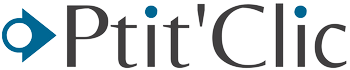Lorsque l’on se rend compte avec effroi que notre fidèle compagnon électronique refuse de s’illuminer d’un signe de vie, la frustration et l’anxiété s’emparent rapidement de nous. Attendons-nous à une panne catastrophique ? Ou un simple faux contact est-il à blâmer ? Ne jetons pas pour autant le désespoir; bien souvent, le silence de notre machine n’a rien d’un chant du cygne.
Contenu de l'article :
Diagnostiquer la Cause Principale
Avant de sonner l’alarme et de nous précipiter vers le premier service de réparation, procédons à quelques vérifications de base. Mon ordinateur est-il vraiment alimenté correctement ? La prise murale est-elle opérationnelle ? La première étape consiste à s’assurer que le problème ne vient pas de là. Une multiprise défectueuse ou un cordon d’alimentation abîmé sont souvent les coupables discrets de cet incident silencieux.
L’État des Composants
Si la source d’alimentation ne semble pas être en cause, je me penche ensuite sur le cœur de la bête : les composants internes. Une carte mère capricieuse, une barrette de RAM mal insérée, ou encore un processeur qui a surchauffé, l’ordinateur regorge de pièces sensibles qui peuvent toutes être à l’origine du problème.
- Carte mère
- Processeur (CPU)
- Mémoire Vive (RAM)
- Disque dur
Je porte une attention particulière aux signaux lumineux ou aux bips émanant de l’intérieur du boîtier. Ces petits messages codés, bien que parfois angoissants, sont en réalité des indices précieux laissés par nos machines pour nous guider vers la source du dysfonctionnement.
Les Premiers Gestes à Adopter
Dans mon rôle de détective informatique, je procède systématiquement à un « Hard Reset ». Cette manipulation consiste à débrancher le câble d’alimentation, retirer la batterie si possible, et maintenir enfoncé le bouton de démarrage durant une trentaine de secondes. Parfois, ce simple geste permet de réinitialiser la configuration matérielle de l’appareil et de remettre les choses en ordre sans avoir à échanger aucune pièce.
Une Inspection Plus Approfondie
Si le redémarrage forcé n’y fait rien, je me munis alors d’un tournevis pour une inspection plus approfondie. La dépoussièrement régulier de l’intérieur de l’unité centrale est une pratique salutaire. A cette occasion, je vérifie aussi que tous les câbles internes sont correctement branchés et que les composants n’ont pas été délogés de leur emplacement.
Quand Faire Appel à un Professionnel ?
Certaines situations nécessitent l’intervention d’un expert. Si après une série de tests, je me rends compte que le symptôme persiste — aucun signal à l’écran, pas de rétroéclairage du clavier, ou des bips en série dès la mise sous tension – il est temps d’envisager une réparation plus poussée qui sort de ma zone de confort.
Choisir le Bon Réparateur
Pas question de confier mon précieux à n’importe qui. Je privilégie un service de réparation certifié ou recommandé par la marque de mon ordinateur. Un diagnostic précis des professionnels permettra non seulement de réparer l’appareil mais également d’anticiper d’éventuels problèmes futurs.
Prévention et Entretien: Clés de la Longévité
J’insiste sur le fait que, souvent, ces désagréments peuvent être évités par un entretien régulier de l’ordinateur. Mettre à jour les logiciels, effectuer des scans antivirus fréquents ou simplement nettoyer régulièrement l’appareil peut s’avérer un investissement précieux dans la santé à long terme de notre équipement.
La prévention passe également par une utilisation adéquate : éviter de surcharger les prises électriques, ne pas obstruer les grilles d’aération, et éviter d’exposer l’ordinateur à des températures extrêmes sont autant de pratiques bénéfiques pour sa durabilité.
En conclusion, face à un ordinateur qui ne s’allume pas, je conserve mon calme et procède méthodiquement à éliminer les causes les plus évidentes avant de considérer les scénarios plus complexes. Avec patience et rigueur, souvent, je résous le mystère sans même devoir faire appel aux services d’un spécialiste. Toutefois, lorsque mes compétences atteignent leurs limites, je n’hésite pas à confier mon ordinateur entre les mains d’un professionnel. Après tout, mieux vaut prêter son PC pour quelques heures de réparations que de l’abandonner à un sommeil éternel.
Quelles pourraient être les causes principales d’un ordinateur qui ne s’allume plus?
Les causes principales d’un ordinateur qui ne s’allume plus pourraient être un problème d’alimentation électrique, un composant matériel défectueux, comme la carte mère ou la carte graphique, ou encore un dysfonctionnement du disque dur. Une panne de la batterie ou un adaptateur AC défaillant peuvent également être en cause, surtout pour un ordinateur portable. Il est aussi possible que ce soit lié à un problème logiciel, tel qu’un système d’exploitation endommagé.
Comment puis-je déterminer si le problème vient de l’alimentation électrique de mon ordinateur?
Pour déterminer si le problème vient de l’alimentation électrique de votre ordinateur, vérifiez d’abord si le voyant d’alimentation est allumé et écoutez si le bloc d’alimentation émet un bruit de fonctionnement. Testez avec un autre câble d’alimentation ou branchez-le sur une autre prise. Si l’ordinateur ne s’allume toujours pas, l’alimentation peut être défectueuse et pourrait nécessiter un remplacement par un technicien qualifié.
Quelles sont les étapes à suivre pour diagnostiquer un problème de composant matériel dans un ordinateur qui ne démarre pas?
Pour diagnostiquer un problème de composant matériel dans un ordinateur qui ne démarre pas, suivez ces étapes clés:
1. Vérifiez l’alimentation électrique: Assurez-vous que le câble d’alimentation est correctement branché et que la prise fonctionne.
2. Inspectez l’état externe du PC: Cherchez des dommages visuels ou des odeurs de brûlé qui pourraient indiquer un problème de composant.
3. Écoutez les bips du BIOS: Les séquences de bips lors du démarrage peuvent indiquer le type de problème matériel.
4. Testez avec un minimum de composants: Retirez tous les périphériques non essentiels, puis redémarrez l’ordinateur avec uniquement la carte mère, le processeur, un module de RAM et la source d’alimentation.
5. Vérifiez la carte graphique et la RAM: Essayez avec une autre carte graphique et/ou barrette de RAM si possible pour déterminer si l’un d’eux est défectueux.
6. Contrôlez le disque dur: Assurez-vous qu’il n’y a pas de problème de connexion ou de défaillance du disque dur.
7. Utilisez des outils de diagnostic matériels: Si disponible, utilisez un logiciel ou outil de diagnostic matériel pour détecter le composant en problème.
8. Considérez la carte mère et le CPU: Si aucune des étapes ci-dessus ne résout le problème, il se peut que la carte mère ou le CPU soit en cause.
Il est recommandé de procéder avec prudence et connaissance pour éviter d’endommager davantage l’ordinateur.